
- •1.1. Інтерфейс прогрми.
- •1.2. Довідникова система.
- •2.1. Побудова відрізків.
- •2.2. Побудова прямокутників.
- •2.3. Побудова багатокутників.
- •2.4. Побудова прямих.
- •2.5. Побудова променів.
- •2.6. Побудова кіл.
- •2.7. Побудова дуг.
- •2.8. Побудова еліпсів і еліптичних дуг.
- •2.9. Побудова сплайнів.
- •3.1. Виокремлення і налаштування властивостей обєктів.
- •3.2. Переміщення обєктів.
- •3.3. Копіювання, вставлення і видалення обєктів.
- •4.1. Ввід, редагування і форматування тексту.
- •4.2. Форматування абзаців тексту.
- •4.3. Перевірка правописання в тексті.
- •4.4. Пошук і заміна тексту.
- •4.5. Форматування тексту з використанням стилів.
- •4.6. Створення і форматування таблиць.
- •5.1. Проставлення розмірів.
- •6.1. Повернення і маштабування обєктів.
- •6.2. Розрив і обєднання обєктів.
- •6.3. Побудова фасок і скруглень.
- •6.4. Розтягування, подовження і обрізка обєктів.
- •7.1. Штриховка і градієнт.
- •8.1. Створення і редагування листів.
- •9.1. Трьохмірне моделювання.
- •10.1. Трьохмірні поверхні.
- •11.1.Створення типових трьохмірних тіл.
- •11.2. Створення складних тіл.
- •11.3. Редагування трьохмірних тіл.
- •12.1. Створення джерел світла.
- •12.2. Використання матеріалів і налаштування їх параметрів.
6.3. Побудова фасок і скруглень.
На цій лекції ми обсудимо роботу з командами Chamfer і Fillet,які бувають дуже корисні при виконанні практичних проектів.
В якості приклада використаємо фігуру з гострими кутами. Створимо замість гострих кутів фаски і заокруглення
Спочатку займемося фаскою. Клацаємо на кнопці Chamfer (Фаска) на вкладці Home (Основна) в групі Modify (Редагування) стрічки.
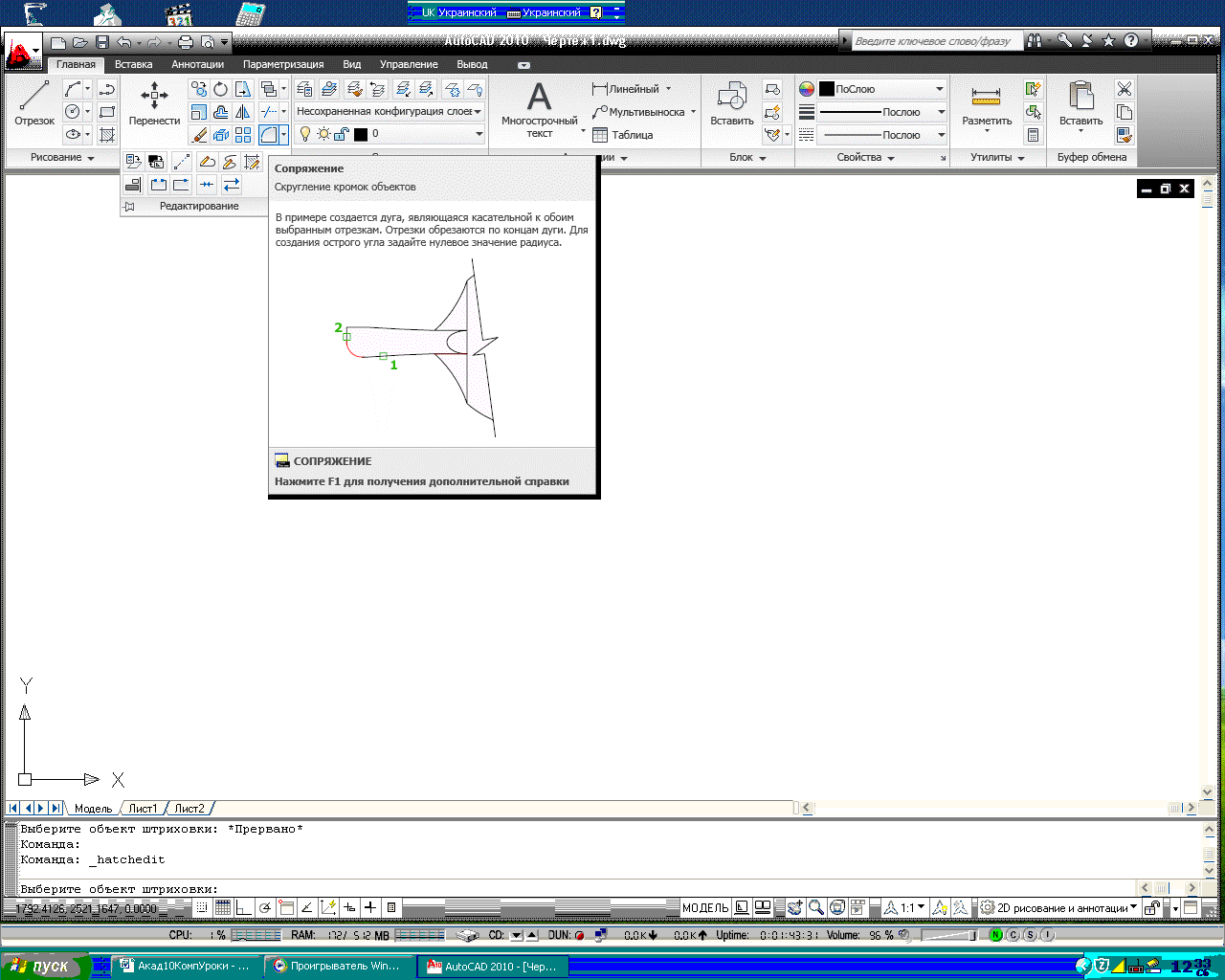
Вводимо в командний рядок латинську букву D, що означає команду вводу розміру фаски, і натискаємо клавішу Enter.
Задаємо розмір першої грані фаски (наприклад, 100) і натискаємо клавішу Enter.
Потім вводимо розмір другої грані (наприклад, 150) і натискаємо клавішу Enter.
Клацаємо інструментом на правій і нижній лініях. Як бачимо, в правому нижньому куті появилась фаска.
Тепер виконаємо операцію округлення кута. Клацаємо на кнопці Fillet (Округлення) на вкладці Home (основна) в групі Modify (Редагування) стрічки.
Вводимо в командний рядок латинську букву R, що означає команду вводу радіуса округлення, і натискаємо клавішу Enter.
Задаємо радіус (наприклад, 200) і натискаємо клавішу Enter.
Клацаємо на верхній і правій лініях нашого об’єкту. Як бачимо, в правому верхньому куті повилось округлення.
Отже, на даній лекції ми навчились створювати фаски і округлення.
На цьому лекція завершена.
6.4. Розтягування, подовження і обрізка обєктів.
На цій лекції ми розглянемо ще декілька операцій трансформування об’єктів в Автокаді: розтягування, подовження і обрізку.
Команди, що керують цими операціями, згруповані на стрічці в групі Modify (Редагування).
Команда Stretch здійснює розтягування об’єктів, зберігаючи при цьому їх зв'язок з іншими частинами рисунку.
В командному рядку появилась підказка, що необхідно вибрати об’єкти з допомогою січної рамки або січного багатокутника. Вводимо в командний рядок параметр Crossing і натискаємо клавішу Enter.
Тепер з допомогою січної рамки вибираємо об’єкти. При цьому треба врахувати, що розтягнуті будуть тільки ті об’єкти, які пересікаються з рамкою, тобто не захоплюють її повністю. Закінчивши виокремлення, натискаємо клавішу Enter.
Дальше необхідно задати зміщення. Визначаємо базову точку, а потім нове положення базової точки.
Як можна переконатися, розтягнулись тільки ті об’єкти, які при виокремленні січною рамкою були захоплені частково. Ті об’єкти, які знаходилися повністю всередині рамки, були просто переміщені.
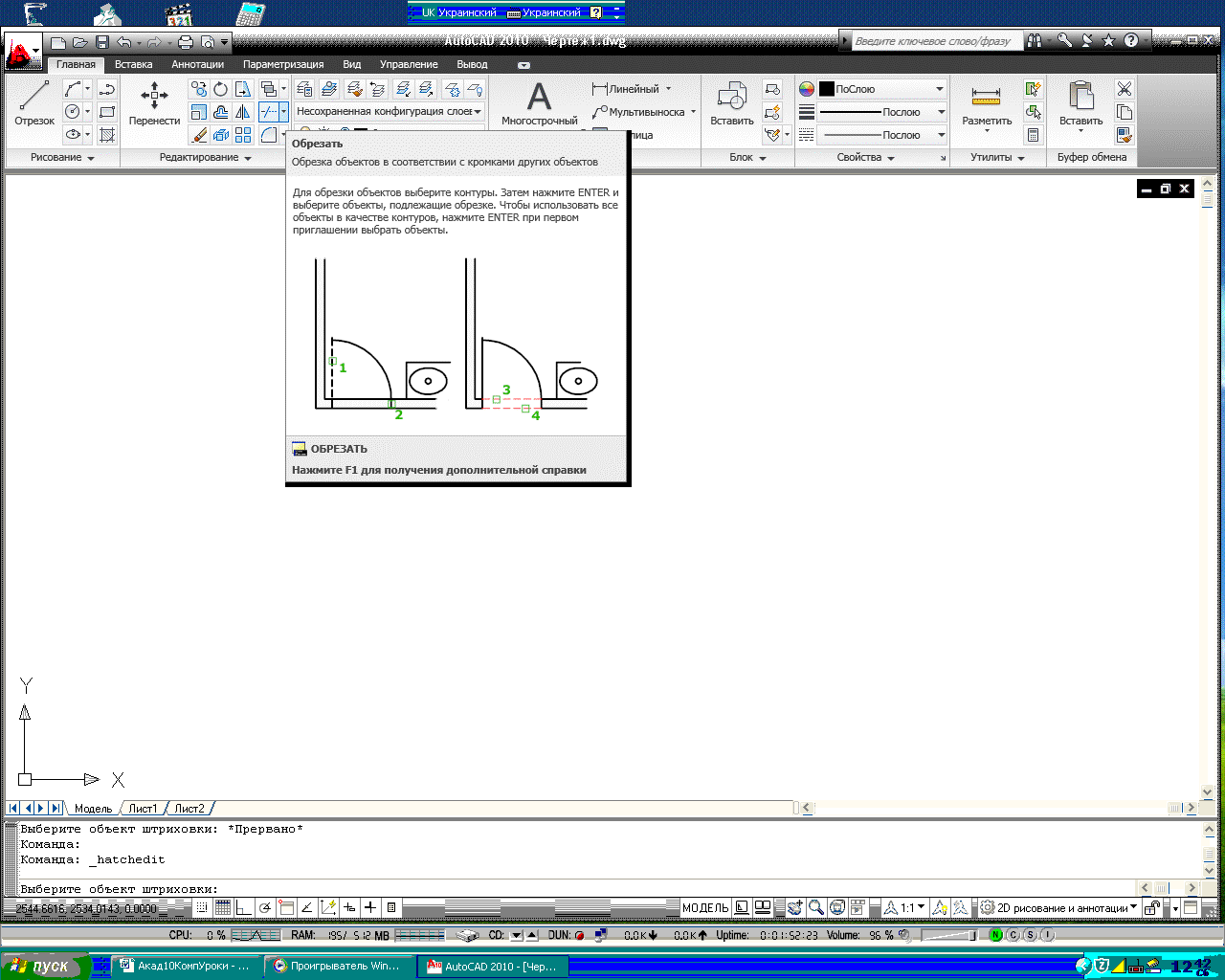
Об’єкти, що знаходилися за межами рамки, залишились без змін.
З допомогою команди Extend можна подовжити об’єкти до їх перетинання з заданою границею. Подовжимо відрізки до перетину з колом.
На стрічці в групі Modify (Редагування) вибираємо інструмент Extend (Розтягування) і клацаємо на границі, до якої потрібно розтягнути лінії, тобто до кола. Натискаємо клавішу Enter.
Дальше треба вибрати об’єкти, які потрібно подовжити. Клацаємо на тих кінцях відрізків, які повинні бути продовжені. Щоби завершити виконання команди, натискаємо клавішу Enter.
Команда Trim позволяє відсікти частину об’єкту по ріжучій кромці. Обріжмо частини кола, що обмежені відрізками.
Вибираємо на стрічці інструмент Trim (Обрізка). В командному рядку появилась підказка про необхідність вказати ріжучі кромки. Клацаємо на відрізках і натискаємо клавішу Enter.
Наступна підказка пропонує вибрати об’єкти для обрізки. Клацаємо на тих ділянках кола, які повинні бути відрізані. Натискаємо клавішу Enter, щоби завершити виконання команди.
В результаті були відрізані ділянки кола, що обмежені вибраними відрізками.
Отже, на даній лекції ми познайомилися з командами розтягування продовження і обрізки об’єктів в Автокаді.
На цьому лекція закінчена.
